カスタム属性
SynViz S2では、プロジェクト、タスクなどに、表示項目の追加および表示値の設定をすることができます。これをカスタム属性と呼びます。
詳細はシステム管理者マニュアル「カスタム属性の設定」を参照ください。
このセクションの内容は以下の通りです。
操作権限
操作種別 |
必要なプロジェクト権限 |
プロジェクトのプリセット役割 |
|---|---|---|
参照/更新 |
動的プロパティ編集 |
プロジェクト管理者 |
画面構成
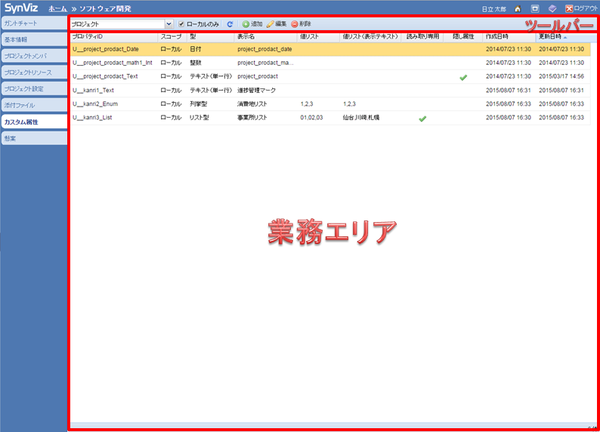
ツールバー
ツールアイコン |
概要 |
|---|---|
オブジェクト選択コンボボックス |
カスタム属性を設定したいオブジェクト(プロジェクト、タスクなど)を選択します。 |
ローカルのみチェックボックス |
動的プロパティのみを表示する場合チェックします。
チェックをOFFにすると、動的プロパティと拡張フィールドを表示します。
|
|
最新の情報に更新します。 |
|
カスタム属性を追加します。
※オブジェクト選択コンボボックスで「グループ」、「ユーザ」、「リソース」のいずれかが選択された場合、このボタンは表示されません。
|
|
カスタム属性を編集します。 |
|
カスタム属性を削除します。
※オブジェクト選択コンボボックスで「グループ」、「ユーザ」、「リソース」のいずれかが選択された場合、このボタンは表示されません。
|
業務エリア
カスタム属性一覧が表示されます。項目は以下の通りです。
項目 |
概要 |
|---|---|
プロパティID |
プロパティIDが表示されます。 |
スコープ |
動的プロパティの場合は「ローカル」、拡張フィールドの場合は「グローバル」が表示されます |
型 |
型(テキスト(単一行)、テキスト(複数行)、整数、小数、日付、日時、列挙型、 リスト型、色、プロジェクトメンバ、割当可能リソース)が表示されます。 |
表示名 |
表示名が表示されます。 |
値リスト |
選択できる値がリスト表示されます。 |
値リスト(表示テキスト) |
選択できる値の表示テキストがリスト表示されます |
読み取り専用 |
読み取り専用として使用している場合、チェックがついて表示されます。 |
隠し属性 |
隠し属性として使用している場合、チェックがついて表示されます。 |
作成日時 |
作成日時が表示されます。 |
更新日時 |
更新日時が表示されます。 |
注意
- AppSQUARE連携オプション有効時:
カスタム属性一覧に「AppSQUARE連携」列が表示されます。AppSQUAREと連携しているカスタム属性の場合、チェックが付いて表示されます。
カスタム属性の一覧表示
カスタム属性の一覧表示をする場合は、以下の手順で操作します。
タブエリアの「カスタム属性」を押下します。
業務エリアにカスタム属性が一覧表示されます。
カスタム属性の追加
カスタム属性の追加をする場合は、以下の手順で操作します。
カスタム属性を追加したいオブジェクトを選択します。
ツールバーの「追加」ボタンを押下します。
「カスタム属性の追加」ダイアログで、必要事項を入力します。
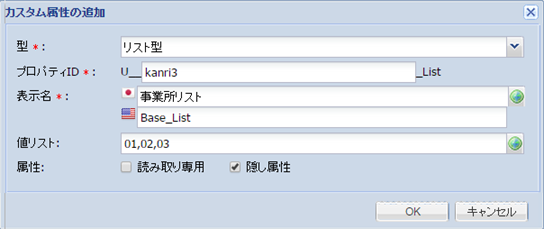
(型に列挙型またはリスト型を指定した場合は)値リストを入力し、「表示テキストの編集」ダイアログで値に対応する表示名を入力します。
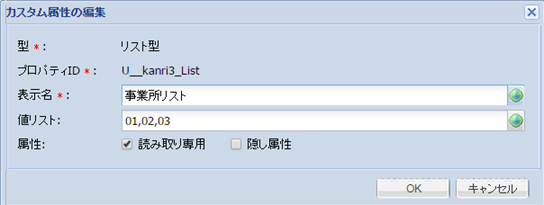
「OK」ボタンを押下します。
カスタム属性の編集
カスタム属性の編集をする場合は、以下の手順で操作します。
カスタム属性を編集したいオブジェクトを選択します。
編集したいカスタム属性を選択します。
ツールバーの「編集」ボタンを押下します。
「カスタム属性の編集」ダイアログで、表示名、値リストを編集します。
必要に応じて、「読み取り専用」「隠し属性」を設定します。
「OK」ボタンを押下します。
※拡張フィールドは「隠し属性」のみ変更可能です。ここでの変更はプロジェクト単位での設定となり、他のプロジェクトには影響しません。
カスタム属性の削除
カスタム属性の削除をする場合は、以下の手順で操作します。
カスタム属性を削除したいオブジェクトを選択します。
削除したいカスタム属性を選択します。
ツールバーの「削除」ボタンを押下します。
確認ダイアログが表示されるので、OKボタンを押下します。
※拡張フィールドの削除はできません。
 最新の情報に更新
最新の情報に更新 追加
追加 編集
編集 削除
削除